Ketika Firefox pada laptop Anda mengalami masalah, ada beberapa langkah yang dapat Anda coba untuk memperbaikinya. Berikut adalah panduan langkah demi langkah:
Langkah 1: Restart Firefox
Terkadang, memulai ulang Firefox dapat menyelesaikan masalah yang Anda alami.
- Tutup Firefox sepenuhnya.
- Buka kembali Firefox dan periksa apakah masalahnya masih ada.
Langkah 2: Periksa Koneksi Internet
Pastikan laptop Anda terhubung ke internet. Masalah koneksi dapat menyebabkan masalah saat menggunakan Firefox.
Langkah 3: Update Firefox
Pastikan Anda menggunakan versi Firefox terbaru.
- Buka menu Firefox dan pilih ‘Bantuan’.
- Klik ‘Tentang Firefox’.
- Firefox akan secara otomatis memeriksa dan mengunduh pembaruan.
Langkah 4: Hapus Cache dan Cookies
Cache atau cookies yang rusak dapat menyebabkan masalah.
- Buka menu Firefox dan pilih ‘Pengaturan’.
- Pergi ke ‘Privasi & Keamanan’.
- Klik ‘Hapus Data’ di bagian ‘Cookies dan Data Situs’.
Langkah 5: Jalankan Firefox dalam Mode Aman
Mode Aman akan menonaktifkan semua ekstensi dan tema yang mungkin menyebabkan masalah.
- Buka menu Firefox dan pilih ‘Bantuan’.
- Klik ‘Mulai dengan Mode Aman’.
Langkah 6: Perbarui atau Nonaktifkan Ekstensi
Ekstensi yang ketinggalan zaman atau rusak dapat menyebabkan masalah.
- Buka menu Firefox dan pilih ‘Add-ons’.
- Periksa pembaruan untuk ekstensi Anda atau nonaktifkan sementara untuk melihat apakah itu menyebabkan masalah.
Langkah 7: Buat Profil Firefox Baru
Profil yang rusak dapat menyebabkan masalah.
- Tutup Firefox.
- Buka ‘Firefox Profile Manager’ (Anda mungkin perlu mencari instruksi khusus untuk sistem operasi Anda).
- Buat profil baru dan mulai Firefox dengan profil tersebut.
Langkah 8: Reinstall Firefox
Jika semua langkah di atas tidak berhasil, coba reinstall Firefox.
- Uninstall Firefox dari laptop Anda.
- Unduh versi terbaru dari situs web resmi Firefox.
- Install Firefox dan coba lagi.
Dengan mengikuti langkah-langkah ini, Anda seharusnya dapat mengatasi masalah yang Anda alami dengan Firefox pada laptop Anda. Jika masalah berlanjut, pertimbangkan untuk mencari bantuan dari forum dukungan Firefox atau teknisi profesional..
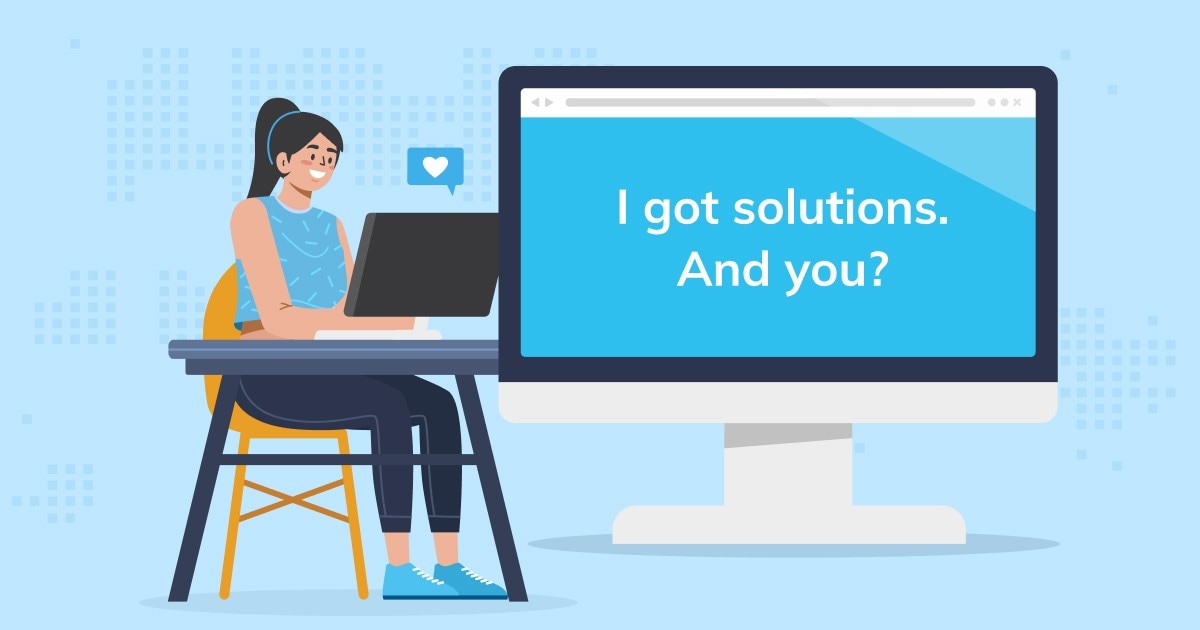





Be First to Comment